時間:2017-01-24 來源:互聯網 瀏覽量:
w8電腦怎麼備份文件?備份文件的方法很多,一般來說,有利用係統自帶的“備份/還原”功能;使用各類工具/軟件進行備份;手動備份如使用u盤、移動硬盤或者上傳到各類雲盤等方式。下麵小編結合自己的經驗,為大家介紹一下如何安全快速的把文件備份起來,以便在文件丟失或需要找回來的時候進行快速的恢複。
w8電腦備份文件的方法:
1、百度“多備份”一下,下載並安裝一下多備份客戶端。
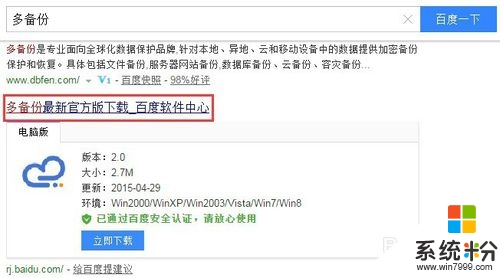
2、注冊並登錄賬號,進入備份/恢複程序界麵。
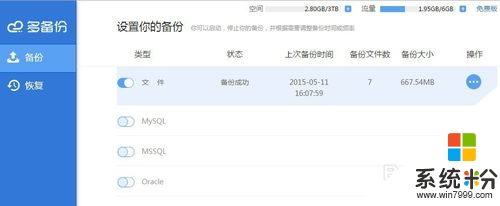
3、點擊“文件”,選擇你需要備份的文件或文件夾,或者選擇整個盤備份都可以
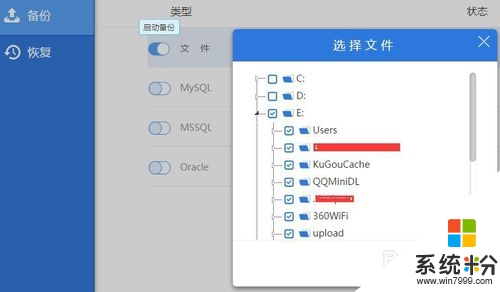
4、點擊“完成”,開始進行備份
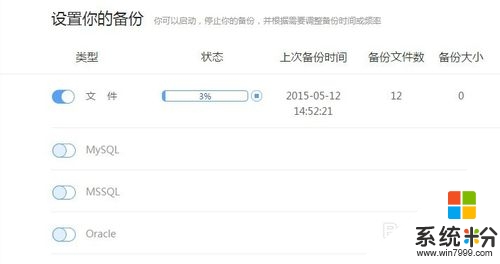
5、備份完成後,軟件會自動將你選擇的數據進行加密備份到雲端服務器,在後台個人中心你可以進行相關設置綁定多個雲盤進行儲存。
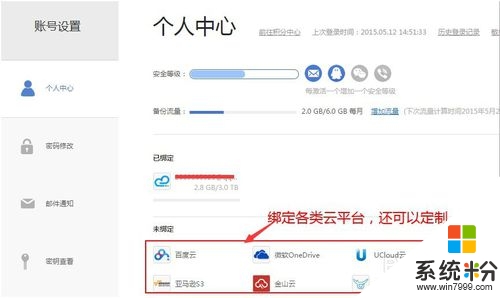
6、設置自動備份功能,點擊“設置頻率”,你可以選擇每周的某一天的某個時間點進行自動備份,選擇高級模式還可以進行分鍾級別的備份。
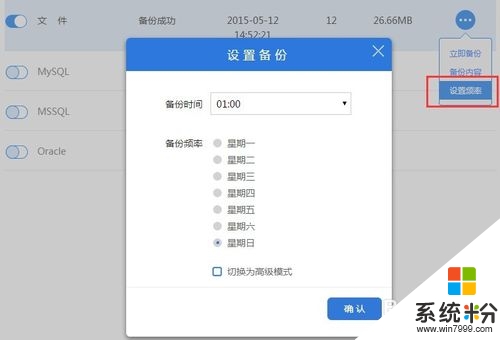
7、如果你想本地也備份一份,那麼你可以設置混合備份,這樣保證你的數據永不丟失,如下圖:
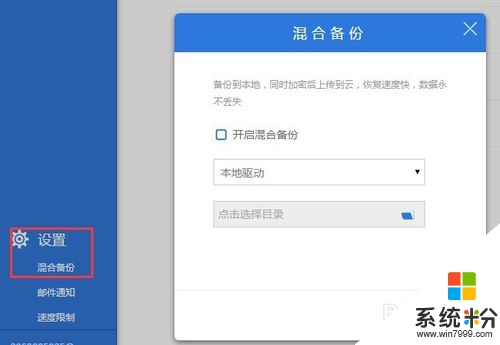
8、一旦你需要把文件恢複回來,隻需要點擊恢複,找到曆史備份記錄數,進行恢複即可。
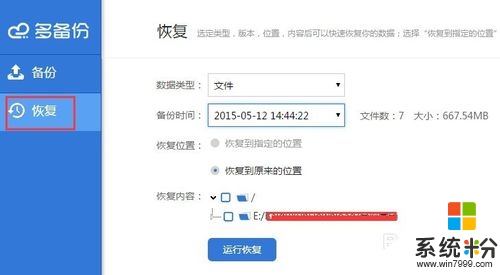
【w8電腦怎麼備份文件】參考上述教程的步驟來操作就可以了,覺得有需要的用戶可以收藏此教程,再有其他的windows係統下載後使用的故障需要修複的話,都可以上係統粉官網查看相關的教程。